Danh mục


Đóng góp bởi: Admin / Ngày 12-07-2021
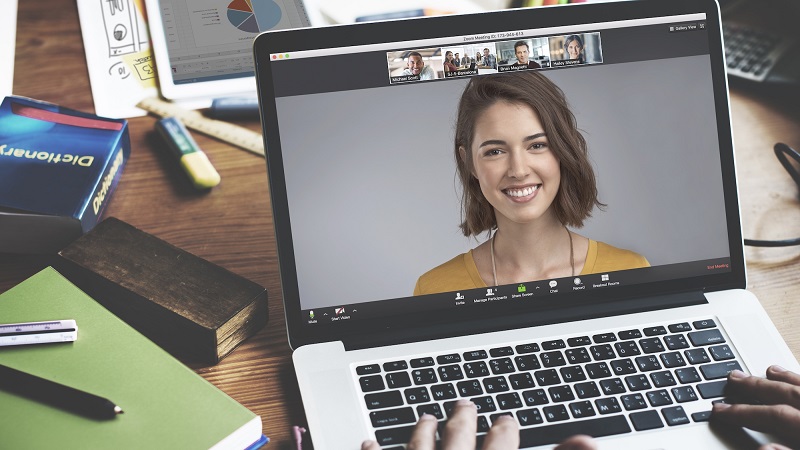
Nếu các bạn đang sử dụng ứng dụng call video hay họp online mà không camera hoạt động. Hãy tìm hiểu xem tình trạng camera của ứng dụng. Nếu camera đang bị vô hiệu hóa các bạn hãy bật lên lại nhé.
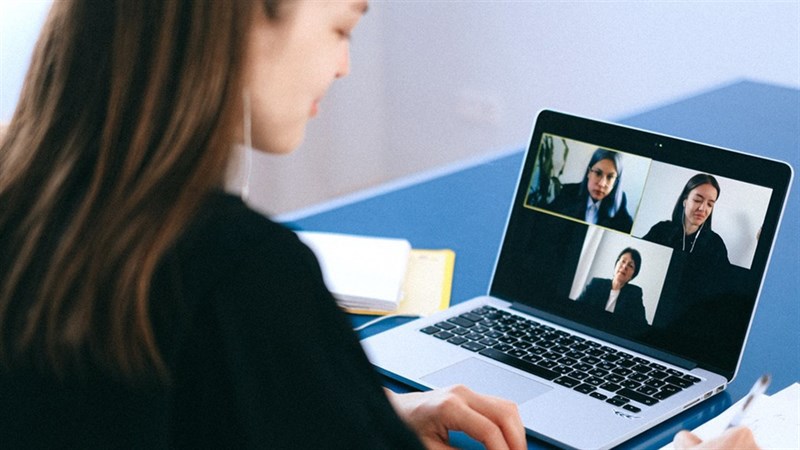
Quyền bảo mật ngày được nâng cao và Windows 10 cho phép các bạn kiểm soát toàn bộ những yêu cầu mà ứng dụng cần. các bạn hãy kiểm tra xem đã cấp quyền cho camera hoạt động chưa, nếu chưa thì camera sẽ không thể bật trong ứng dụng.
Các bạn truy cập vào phần Setting -> Privacy.
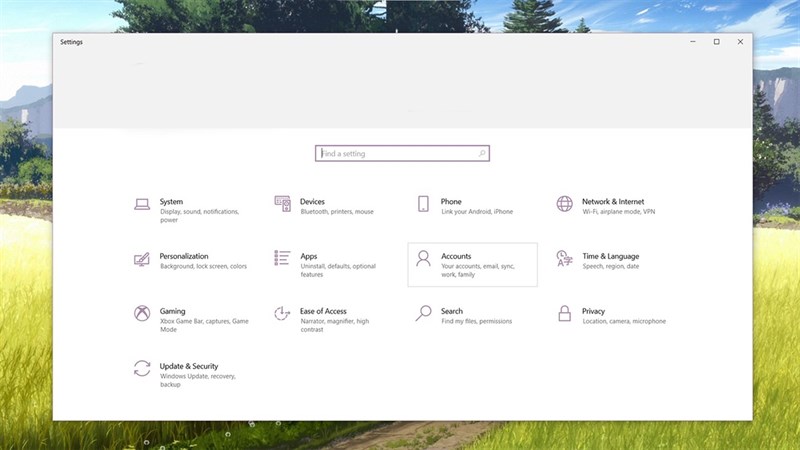
Các bạn kéo tiếp xuống phần Camera -> Bật mục Allow apps to access your camera.
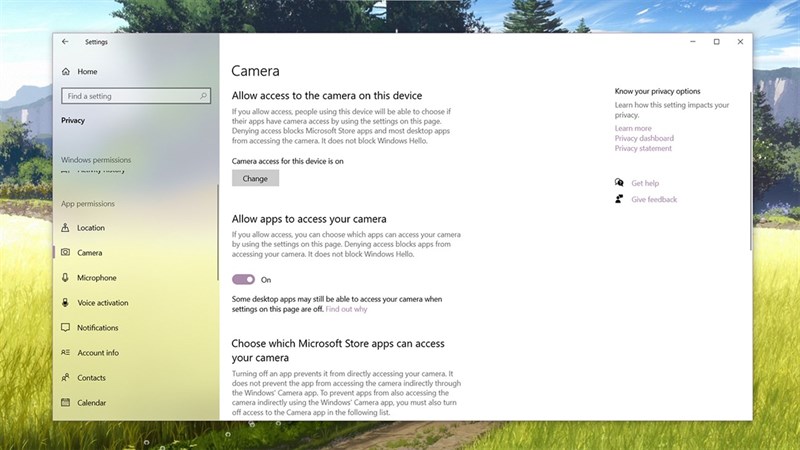
Cuối cùng các bạn kéo xuống tiếp bên dưới để bật quyền truy cập camera cho ứng dụng.
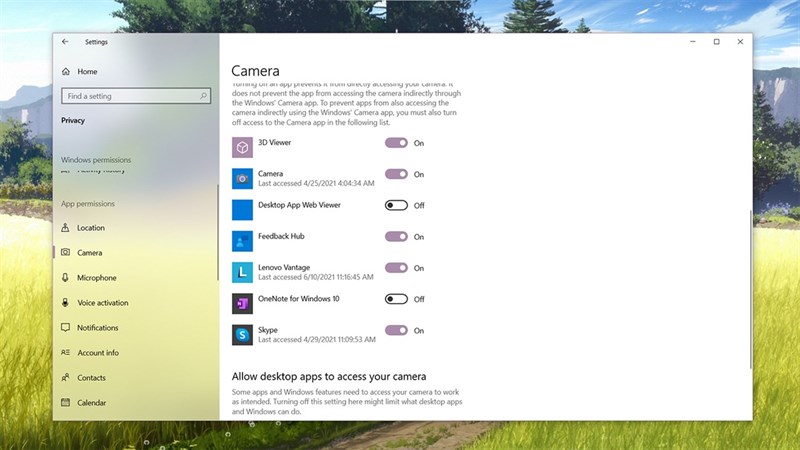
Driver là tập tin giúp Windows có thể điều khiển được những linh kiện của máy tính. Có thể driver camera trên máy tính có các bạn đã cũ và gặp trong trặc trong lúc điều khiển của Windows nên các bạn cần cập nhật lên driver mới hơn.
Đầu tiên, các bạn phải chuột vào nút Start -> Device Manager.
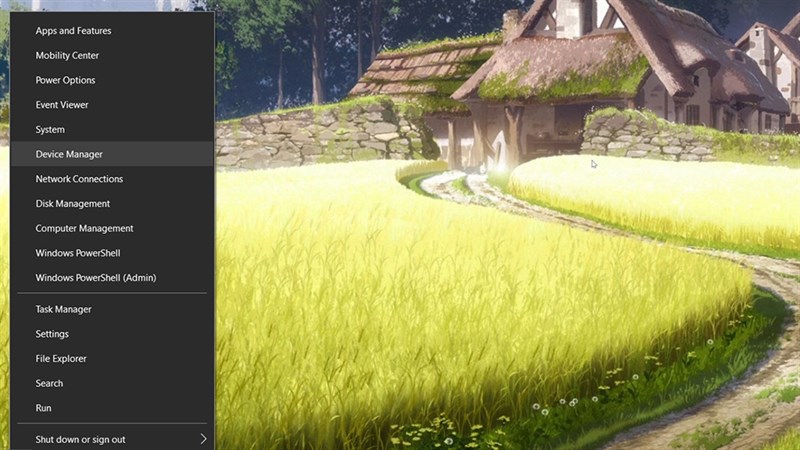
Cửa sổ Device Manager hiện lên, các bạn chọn tiếp vào Cameras -> Integrated Camera -> Phải chuột và chọn Update driver.
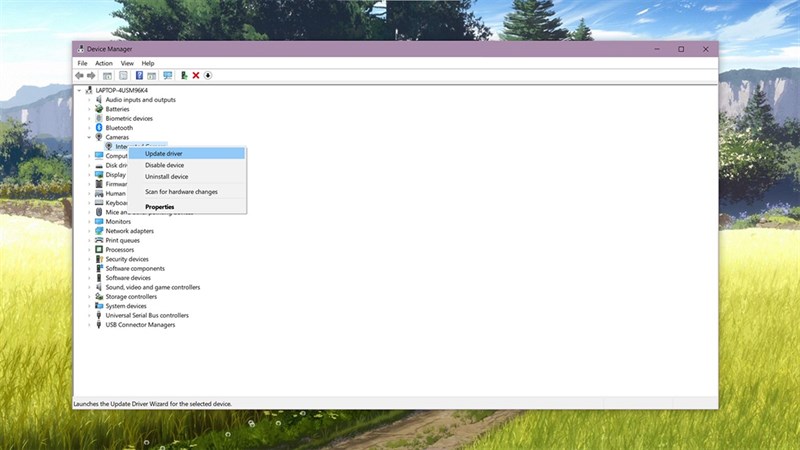
Có một tính năng có sẵn trong Windows khá hay mà các bạn thường hay quên là vô hiệu hóa camera trong Device Manager. Nhiều dòng laptop sẽ có những tính năng như chặn camera bằng phần mềm của hãng.
Các bạn truy cập lại cửa sổ Device Manager -> Cameras -> Integrated Camera -> Bật Enable.
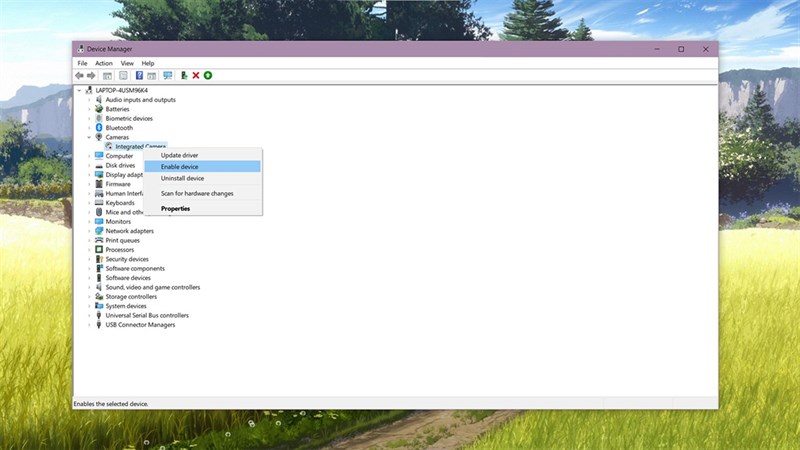
Ngoài ra, trên máy tính Lenovo mình đang sử dụng còn có ứng dụng Lenovo Vanted. Các bạn chọn tiếp vào mục Display & Camera.
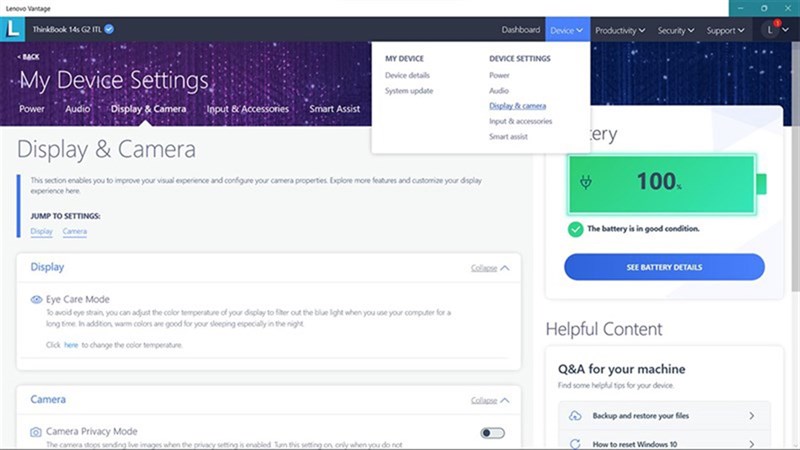
Sau đó, các bạn tắt tính năng Camera Privacy Mode đi.
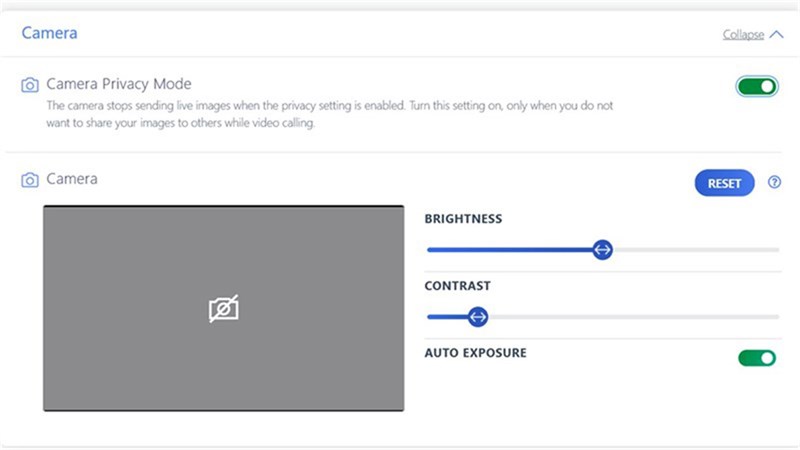
Các bạn sử dụng nhiều dòng laptop sẽ có một thanh gạt ngang để che camera trên laptop lại, đặc biệt là những dòng máy doanh nghiệp. Các bạn hãy kiểm tra xem mình đã vô tình kéo thanh chắn camera lại hay chưa và mở lên lại.

Hoặc như dòng laptop của Huawei các bạn có thể cho nó thò thụt trên bàn phím.

Như vậy, hôm nay Thành Nhân đã hướng dẫn các bạn khắc phục lỗi camera trên laptop cực kỳ nhanh và hiệu quả. Nếu thấy bài viết hữu ích hãy để lại một like và một share nhé. Cảm ơn các bạn đã đọc bài viết.
Thành Nhân là đối tác chiến lược của nhiều hãng công nghệ hàng đầu thế giới, bao gồm Dell, HP, Lenovo, ASUS, Acer, và nhiều thương hiệu uy tín khác. Sự hợp tác này không chỉ giúp Thành Nhân luôn cập nhật các sản phẩm và công nghệ tiên tiến nhất, mà còn mang đến cho khách hàng những giải pháp tối ưu và dịch vụ hỗ trợ chính hãng chất lượng cao. Với vai trò là đối tác chiến lược, Thành Nhân cam kết cung cấp các sản phẩm đạt tiêu chuẩn quốc tế cùng với chế độ bảo hành và hậu mãi tốt nhất, tạo dựng niềm tin vững chắc cho Khách hàng.